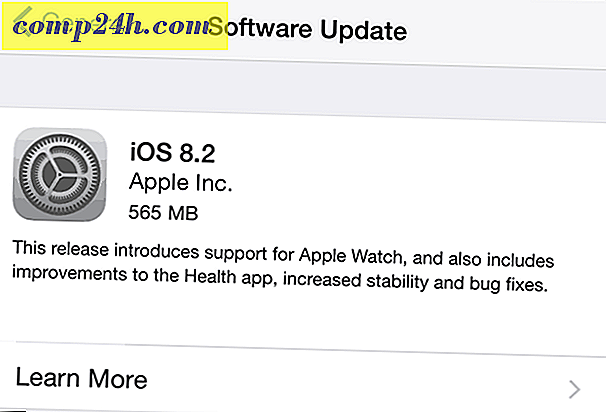Fredag kul: spela dina favorit super nintendo spel på din dator gratis

Kom ihåg tillbaka när Mario brukade ha en cape och flyga runt varje nivå? Därefter kom Yoshi i ett stort antal färger, grafiken var 32-bitars och Goombas var minst av dina bekymmer. Gaming har kommit långt sedan 1990-talet, men det kan vara kul varje gång och om att gå retro och spela upp favoriter.
Hur man spelar Super Nintendo på din dator gratis
Steg 1 - Få en Emulator
För att spela något av spelen behöver vi först få en Super Nintendo Entertainment System (SNES) emulator. En emulator är ett program som kommer att efterlikna mjukvarumiljön som skapats av den ursprungliga konsolen, förutom på din dator.
Den bästa SNES-emulatorn, där ute, bar ingen, är open source-projektet ZSNES. Enligt zsnes.com är den senaste versionen av emulatorn 1, 51, och du kan hämta den från Sourceforge på den här länken:
http://sourceforge.net/projects/zsnes/files/zsnes/ZSNES%20v1.51/zsnesw151.zip/download
Hämtningen borde inte ta lång tid; Det är en riktigt liten fil med tanke på att det är ett helt operativsystem för videospel. Kom ihåg, tillbaka 1993 var 1MB ansedd enorm!

Steg 2 - Installera / extrahera emulatorn
Emulatorn kommer att finnas i en komprimerad .zip-fil, och den har inte ett installationsprogram. Därför varhelst du extraherar filen till var där emulatorn installeras. För att extrahera emulatorn, Högerklicka på zsnesw151- filen och välj Utdrag alla. 
Välj en plats på din dator där du vill installera ZSNES. När det gäller mig själv installerade jag det på C: Program FilesZSNES. Markera rutan för Visa utdragna filer när du är klar och klicka sedan på Extrahera.

När filen är färdig att extrahera i den nya mappen visas den automatiskt, eftersom vi kollade på Visa utvalda filer. Högerklicka på zsnesw och välj pinnen till startmenyn., Det här är så vi kan lätt hitta det senare.

Steg 3 - Skapa en spelmapp
I samma mapp där du extraherade ZSNES, Skapa en ny mapp. Namn den nya mappen Spel .
För mig är filvägen för den nya mappen nu C: Program FilesZSNESGames. Du kan nu stänga den här mappen.

Steg 4 - Ladda ner några spel
Nu behöver du få några spel - eller som är känt i emulatorns värld, "Rom". Du kan alltid göra en Google-sökning efter "SNES Roms" men jag har listat två sidor nedan som borde ha alla Rom du någonsin behöver .
Kolla på dessa platser för Roms (Spel) du vill ha:
- http://www.romnation.net/
- http://www.emuparadise.org/

Steg 5 - Extrahera zipped roms till din spelmapp
Med de flesta rom kommer de att komprimeras i en .zip-fil för att spara filstorlek och bandbredd från nedladdningsservern. Högerklicka på den nedladdade zip-filfilen och välj Extract All. 
Bläddra till eller klistra in i den ZSNESGames-mapp som du skapade i steg 3 och klicka på Extract. 
Steg 6 - Starta ZSNES
Eftersom vi pinnat den till startmenyn tidigare kan du snabbt starta Zsnes. Klicka på Start-menyn och sedan på zsnesw- genvägen. 
Steg 7 - Ladda rom i ZSNES för att starta spelet!
I ZSNES Klicka på Game- menyn och välj Load.

Dubbelklicka på spelkatalogen .

Välj det spel du vill spela i rutan Filnamn och klicka sedan på Ladda .

Njut av!
Spelet laddas upp, och nu kan du börja spela direkt! DK smash!
Håll dig i en sekund, men du undrar nog förmodligen var kontrollerna är. 
kontroller
Slå på ESC när som helst under gameplay för att pausa spelet och öppna menyn. Klicka på Config- menyn och välj INPUT .

I Input-fönstret ser du att du kan tilldela upp till 5 olika controllers här, så multiplayer är ett bestämt alternativ. Hur som helst, om du spelar ensam, klicka bara på Tangentbordet eller Gamepad, så ser du alla nycklar för varje knapp som finns på en vanlig Super Nintendo-kontroller. Om du vill byta nycklarna, klicka på Ange nycklar och du kan tilldela en knapp genom att trycka på varje knapp. Du kan också ansluta en joystick och tilldela nycklar till det.

Njut av helgen och ha en groovy tid med några bra otaliga retro spel.